在日常使用中我们经常需要切换手机屏幕的方式来适应不同的场景和需求,华为手机提供了多种切换屏幕方式的设置选项,其中包括翻页模式。通过设置翻页模式,用户可以更加便捷地在手机屏幕之间进行切换,提升手机操作的效率和便利性。接下来我们将详细介绍华为手机如何设置翻页模式,让您轻松掌握这一实用技巧。
华为手机如何设置翻页模式
步骤如下:
1.首先让我们打开手机,如下图在手机屏幕空白处(即下图红框内)长按3秒
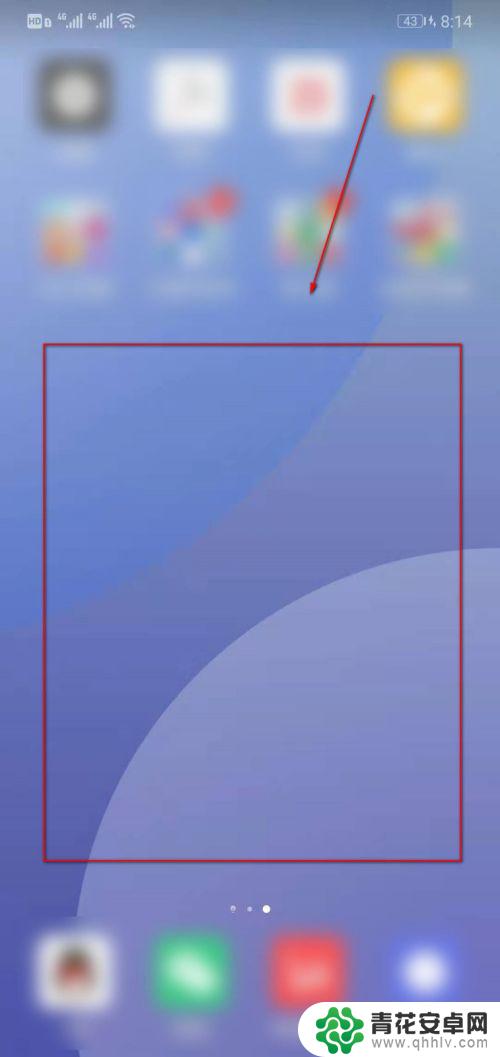
2.此时出现在我们面前的就是桌面设置界面了
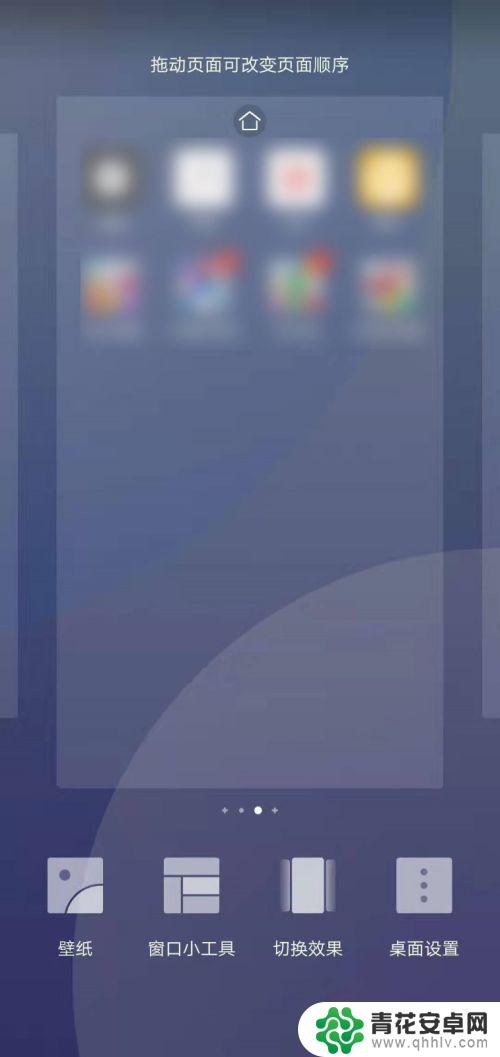
3.点击屏幕下方“切换效果”
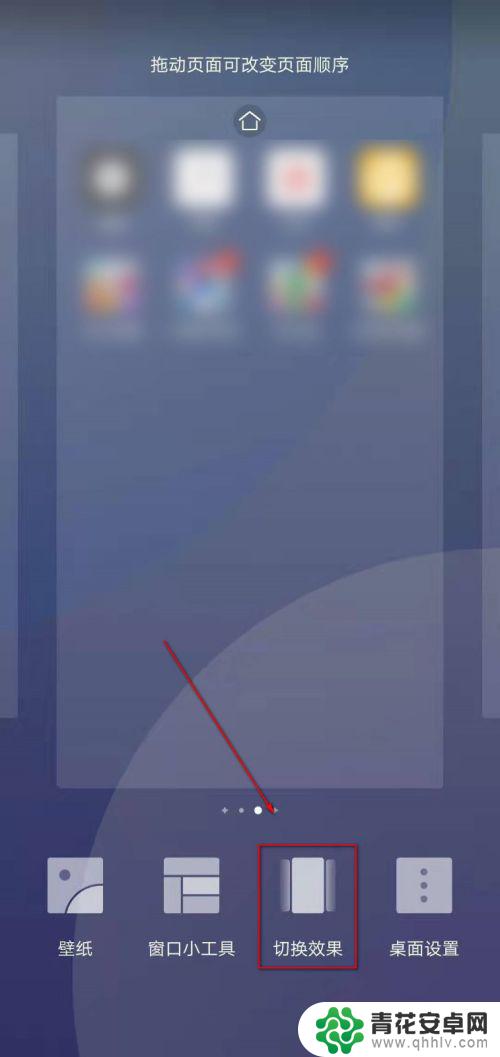
4.此时我们可以看到在屏幕下方出现了各种屏幕切换方式,我们可以在下方左右滑动。选择自己喜欢的屏幕切换方式
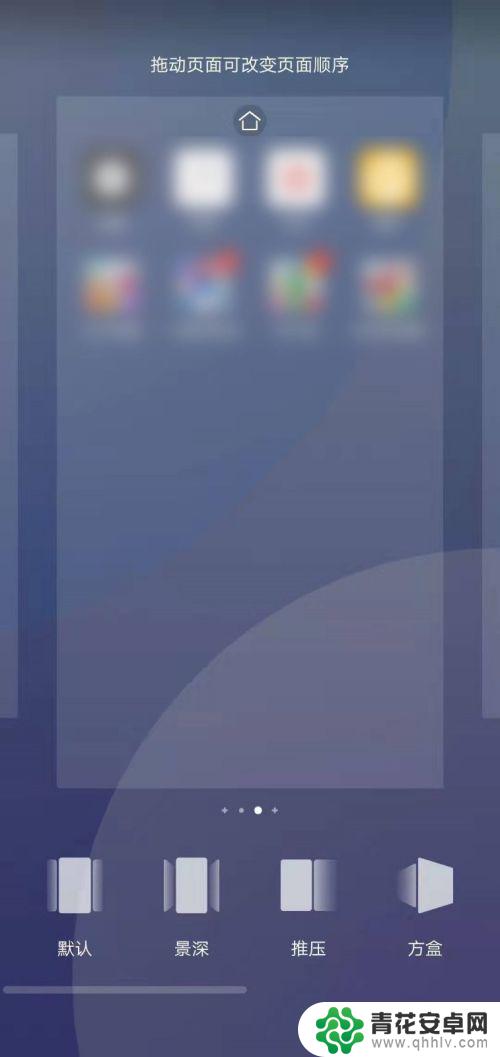
5.选好后直接点击切换方式进行选择,并退出当前界面

6.好啦,这个时候我们就可以退回到主屏幕。并左右滑动切换界面欣赏我们与众不同的屏幕切换方式啦
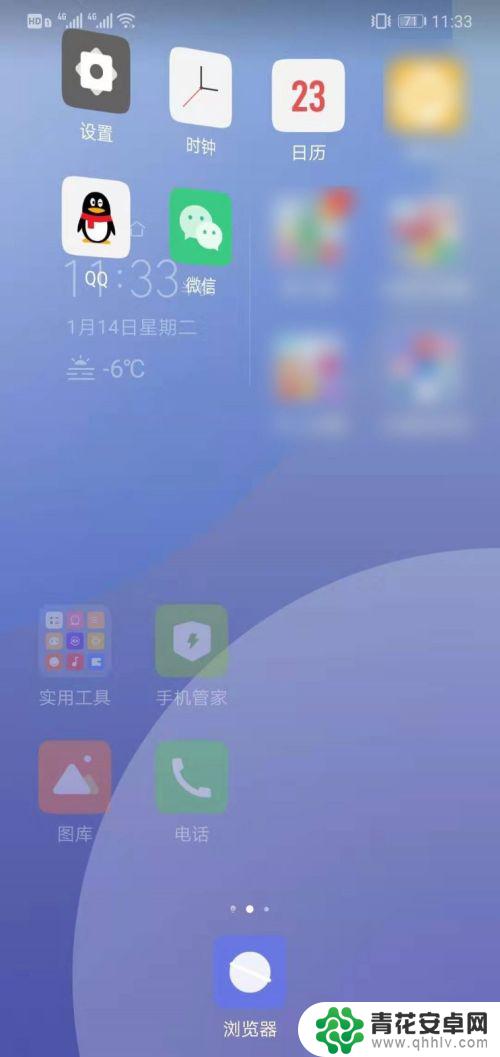
7.总结:
1.打开手机,在手机屏幕空白处长按3秒
2.进入桌面设置界面,点击屏幕下方“切换效果”
3.点击自己喜欢的屏幕切换方式即可
4.回到主界面检验成果
以上是华为手机切换屏幕的全部内容,如果有不明白的用户,可以按照小编的方法进行操作,希望能对大家有所帮助。










